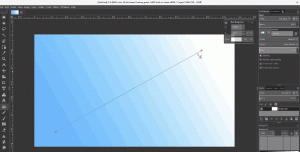Comment reporter la mise à niveau vers la mise à jour anniversaire de Windows 10
Un certain nombre d'utilisateurs souhaitent retarder la mise à niveau vers la mise à jour anniversaire de Windows 10. Il y a plusieurs raisons à cela. La plupart des utilisateurs disent que le les nouvelles restrictions dans la stratégie de groupe sont inacceptables et souhaitez reporter la mise à niveau le plus longtemps possible. D'autres ne veulent pas perturber leur configuration existante et autorisent la réinitialisation de leurs paramètres personnalisés d'ici la mise à jour anniversaire. Voici le moyen officiel de reporter la mise à niveau vers Windows 10 Anniversary Update.
Windows 10 permet à l'utilisateur de retarder les mises à jour du système d'exploitation. Cette option peut être utilisée pour retarder la mise à jour anniversaire de Windows 10. Voici comment c'est fait.
- Ouvrez l'application Paramètres.

- Allez dans Mise à jour et sécurité -> Windows Update.

- Sur la droite, cliquez sur Options avancées.

- Sur la page suivante, activez l'option Différer les mises à jour des fonctionnalités comme indiqué ci-dessous:

C'est ça.
Lorsque vous activez le Différer les mises à jour des fonctionnalités option, il fait passer votre canal de mise à jour de Current Branch à Current Branch for Business. Contrairement à Current Branch, Current Branch for Business ne recevra pas de mises à jour de fonctionnalités dès qu'elles seront rendues publiques. Les mises à jour fournies à Current Branch for Business sont plus soignées et stables grâce à ce modèle de redistribution. Ainsi, vous bénéficierez d'un délai supplémentaire avant l'installation de la mise à jour anniversaire de Windows 10 sur votre PC.
Les mises à jour des fonctionnalités sont différées d'au moins quatre mois pour Current Branch for Business. Notez que cette option n'est pas disponible uniquement pour les éditions Windows 10 Home.